スクリーンショットで撮影した写真に自由に絵や図を書き込める便利アプリ
Snip(スニップ)は、すくスクリーンショット画像の撮影範囲を選択して撮影し、そのまま写真に文字や図を入れられる便利なアプリです。画像の撮影範囲を選択することもできるので、画像の一部を使いたい時にも便利です。
Snipを起動させると、すぐにスクリーンショットを撮るカメラが起動しますので、撮影したい画像をあらかじめデスクトップにセットしておきます。選択範囲が指定できるので、普段、Macに備わっているスクリーンショット機能を使う時と同じように取りたい範囲の角にカメラのアングルを合わせて範囲選択をします。すると、写真のすぐ下にボックスが現れ、□や○、→、テキストマークなどのアイコンが表示されるのでそれをクリックして画像の中に文字や図を入れていきます。
Snipで撮った画像に書き込んだ文字や図の太さ、フォントカラーも変えられるので写真の雰囲気や背景の色によって、明るい色を使ったりや暗い色を使う、字を太くするなど自然な画像加工が可能です。また、文字や図の位置を変えたいときは、ボックスを軽くタップすると手のツールマークが出ますのでそのままスワイプさせられます。また、図の大きさを変えたいときや矢印の長さを変えたいときも、表示した図の部分を軽くタップし、指で 自在にスワイプさせることでボックスの大きさを変えられます。図や書いた文字を消したいときは、command +Zキーで一つずつクリアすることをおすすめします。ボックスに表示されている×マークのアイコンをクリックすると、これまで作成してきた書き込みがすべてクリアになってしまいます。加工した画像を確定、保存したいときはアイコンのあるボックスの右端の保存マークのアイコンをタップして完了です。保存先もデスクトップやフォルダの中など設定できるので、便利です。
Snipで書き込む文字のフォントを変えたり、○や□などの図の縁取りを点線にするなどの飾りをつけることはできません。また、複雑な画像編集にも向かないので、細かな編集をするときには、Picasa やSkitch を使うとよいでしょう。
Snipはスクリーンショットを撮って手早く文字などを入れて加工したいときにとても便利なアプリです。



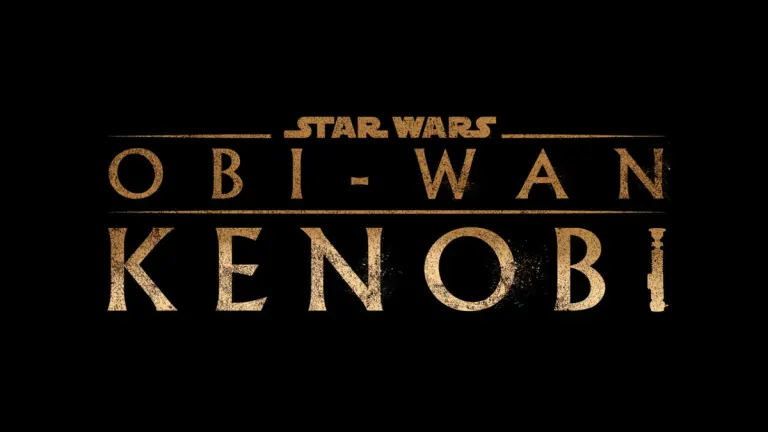


ユーザーレビュー
あなたはSnipを試したことがありますか?あなたの意見を残して最初に!